snapseed局部工具如何使用?snapseed局部工具使用操作介绍
作者:佚名 来源:小影志 时间:2023-07-18
Snapseed是一款非常强大的指尖修图软件,它的实用性远超市面上大部分的修图软件。在本篇教程中,我们将学习如何使用Snapseed的局部工具来使复杂的图片背景更加干净整洁。
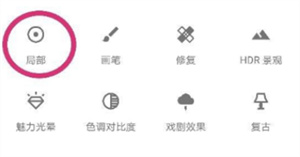
打开Snapseed并导入你想要编辑的图片。
在界面下方选择中间的【工具】选项进行编辑。
在【工具】页面中,你会看到许多可选项,你需要找到并点击【局部】工具进入相关页面。
在【局部】页面中,你会看到一个眼睛和一个+图标。按住这两个图标,你就可以对图片进行编辑。
按住+按钮选择图片的任意位置,会出现一个蓝色圆圈,圆圈内有着【亮】、【对】、【饱】、【结】等字。它们分别对应图片的亮度、对比度和饱和度等参数。通过左右滑动可以调整这些参数的数值,增加或减少。
界面中的眼睛图标可以帮助我们隐藏这些蓝色圆圈,使画面更加整洁。
通过掌握这些操作,你可以轻松利用Snapseed的局部工具来编辑图片,让图片的背景变得更加干净整洁。希望这篇教程对你有所帮助!
更多资讯
-
 神图壁纸最新版:风格齐全的手机壁纸软件,每日更新!
神图壁纸最新版:风格齐全的手机壁纸软件,每日更新! -
 神图壁纸安卓版:很火爆的壁纸软件,画质4k高清!
神图壁纸安卓版:很火爆的壁纸软件,画质4k高清! -
 密信最新版:安全高效的通信软件,支持信息加密!
密信最新版:安全高效的通信软件,支持信息加密! -
 密信安卓版:专注个人隐私的加密通信软件,安全稳定!
密信安卓版:专注个人隐私的加密通信软件,安全稳定! -
 制作视频王最新版:功能丰富的视频剪辑软件,支持转场特效!
制作视频王最新版:功能丰富的视频剪辑软件,支持转场特效! -
 制作视频王安卓版:可以调节参数的视频编辑软件,轻松剪辑!
制作视频王安卓版:可以调节参数的视频编辑软件,轻松剪辑! -
 文章手写生成器免广告版:清爽无广的文章生成软件,功能强大!
文章手写生成器免广告版:清爽无广的文章生成软件,功能强大! -
 文章手写生成器vip破解版:可以自动生成文章的ai智能软件,速度快!
文章手写生成器vip破解版:可以自动生成文章的ai智能软件,速度快! -
 智能古筝调音器最新版:界面简洁的古筝调音软件,功能齐全!
智能古筝调音器最新版:界面简洁的古筝调音软件,功能齐全! -
 智能古筝调音器安卓版:专为古筝爱好者打造的调音软件,便捷好操作!
智能古筝调音器安卓版:专为古筝爱好者打造的调音软件,便捷好操作! -
 360摄像机去广告版:操作简单的监控软件,支持云备份!
360摄像机去广告版:操作简单的监控软件,支持云备份! -
 360摄像机最新版:功能强大的监控软件,支持随时查看!
360摄像机最新版:功能强大的监控软件,支持随时查看!





























